Ένα από τα γοητεία του PowerPoint είναι η ικανότητά του να παίζει μουσική κατά τη διάρκεια της παρουσίασης. Η προσθήκη μουσικής στην παρουσίασή σας είναι απλή, αλλά η χρήση ενός τραγουδιού από τη βιβλιοθήκη του iTunes απαιτεί μερικά επιπλέον βήματα. Δείτε πώς μπορείτε να χρησιμοποιήσετε τη μουσική του iTunes στο PowerPoint.
Μετατροπή αρχείων AAC του iTunes σε MP3
Όταν αγοράζετε ένα τραγούδι από το κατάστημα iTunes, έρχεται στη βιβλιοθήκη σας ως αρχείο AAC 256 kbps. Δεν υπάρχει κανένα επιχείρημα ότι αυτή η μορφή αρχείου δεν είναι δημοφιλής. Όπως ίσως έχετε μαντέψει, το PowerPoint δεν υποστηρίζει αυτόν τον τύπο αρχείου. Πώς λοιπόν χρησιμοποιείτε τη μουσική από τη βιβλιοθήκη iTunes σας στην παρουσίασή σας; Θα χρειαστεί να μετατρέψετε τα αρχεία σε μορφή MP3.
Για να το κάνετε αυτό, ανοίξτε το iTunes, επιλέξτε την καρτέλα “Επεξεργασία” και επιλέξτε “Προτιμήσεις” από το αναπτυσσόμενο μενού.

Θα εμφανιστεί το παράθυρο «Γενικές Προτιμήσεις». Στην καρτέλα “Γενικά”, επιλέξτε “Εισαγωγή ρυθμίσεων”.

Επιλέξτε το βέλος δίπλα στην επιλογή «Εισαγωγή με χρήση» και επιλέξτε «Κωδικοποιητής MP3» από τη λίστα. Κάντε κλικ στο “Ok”.

Στη συνέχεια, επιλέξτε το τραγούδι από τη βιβλιοθήκη σας που θέλετε να χρησιμοποιήσετε στην παρουσίασή σας στο PowerPoint. Σε αυτό το παράδειγμα, θα χρησιμοποιήσουμε την απόδοση του Kyle Landry Θέμα Howl’s Moving Castle.

Αφού επιλέξετε, μεταβείτε στην καρτέλα “Αρχείο” και επιλέξτε “Μετατροπή” από το αναπτυσσόμενο μενού.

Στη συνέχεια, επιλέξτε «Δημιουργία Έκδοσης MP3» από το υπομενού.
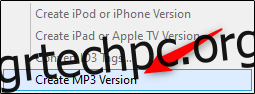
Θα δείτε τώρα ένα αντίγραφο του ίδιου τραγουδιού να εμφανίζεται στη βιβλιοθήκη σας.

Ας βεβαιωθούμε ότι είναι πραγματικά ένα αρχείο MP3. Κάντε δεξί κλικ σε αυτό και επιλέξτε “Πληροφορίες τραγουδιού” από το μενού.

Μεταβείτε στην καρτέλα “Αρχείο” και ελέγξτε τις πληροφορίες δίπλα στο “Μορφοποίηση”. Εάν λέει “MPEG-1, Layer 3”, έχετε μετατρέψει με επιτυχία το αρχείο.
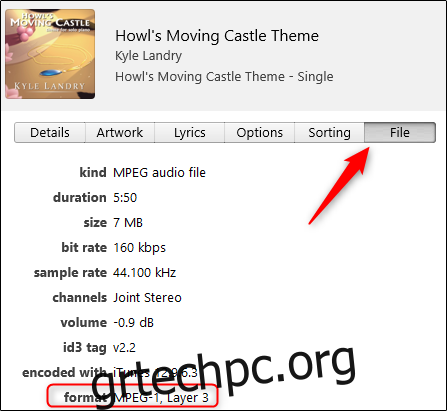
Εναλλακτικά, μπορείτε να ελέγξετε τη μορφή του αρχείου μεταβαίνοντας στη θέση του αρχείου στην Εξερεύνηση των Windows. Η διαδρομή του αρχείου είναι συνήθως:
Γ:Όνομα χρήστηMusiciTunesiTunes MediaMusic
Προσθήκη μουσικής στο PowerPoint
Τώρα μπορείτε να προσθέσετε το αρχείο MP3 στην παρουσίασή σας στο PowerPoint. Για να το κάνετε αυτό, ανοίξτε το PowerPoint και μεταβείτε στη διαφάνεια στην οποία θέλετε να εισαγάγετε το τραγούδι. Στη συνέχεια, μεταβείτε στην ομάδα “Μέσα” της καρτέλας “Εισαγωγή” και επιλέξτε “Ήχος”. Από το αναπτυσσόμενο μενού που εμφανίζεται, επιλέξτε «Ήχος στον υπολογιστή μου».

Μεταβείτε στην προαναφερθείσα διαδρομή αρχείου για να εντοπίσετε το αρχείο MP3 που μετατράπηκε πρόσφατα. Επιλέξτε το αρχείο και, στη συνέχεια, επιλέξτε “Εισαγωγή”.

Υπάρχουν επίσης διάφοροι τρόποι για να προσαρμόσετε τον ήχο που εισάγεται στην παρουσίασή σας. Χρησιμοποιήστε αυτές τις συμβουλές για να δημιουργήσετε την τέλεια παρουσίαση.

